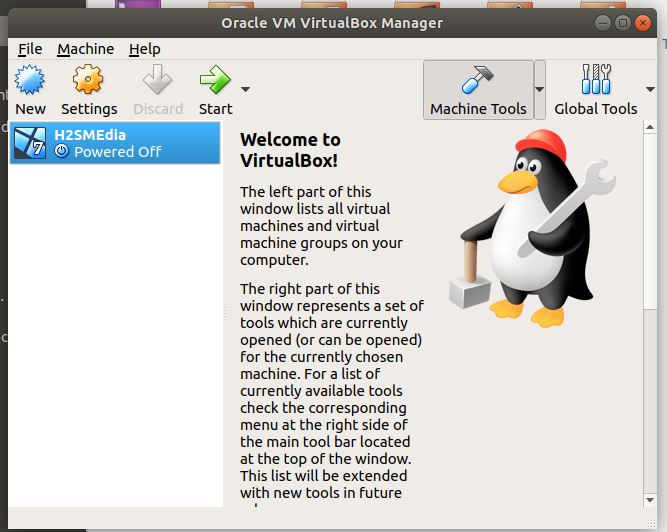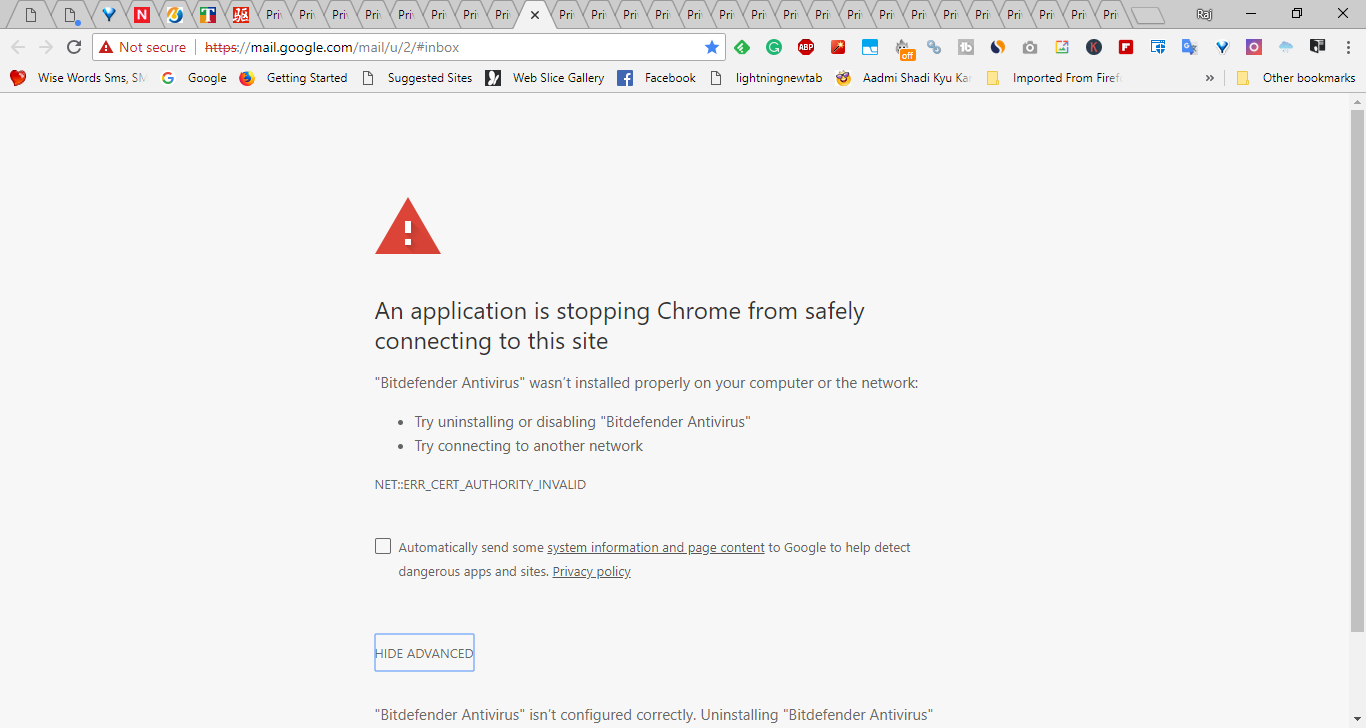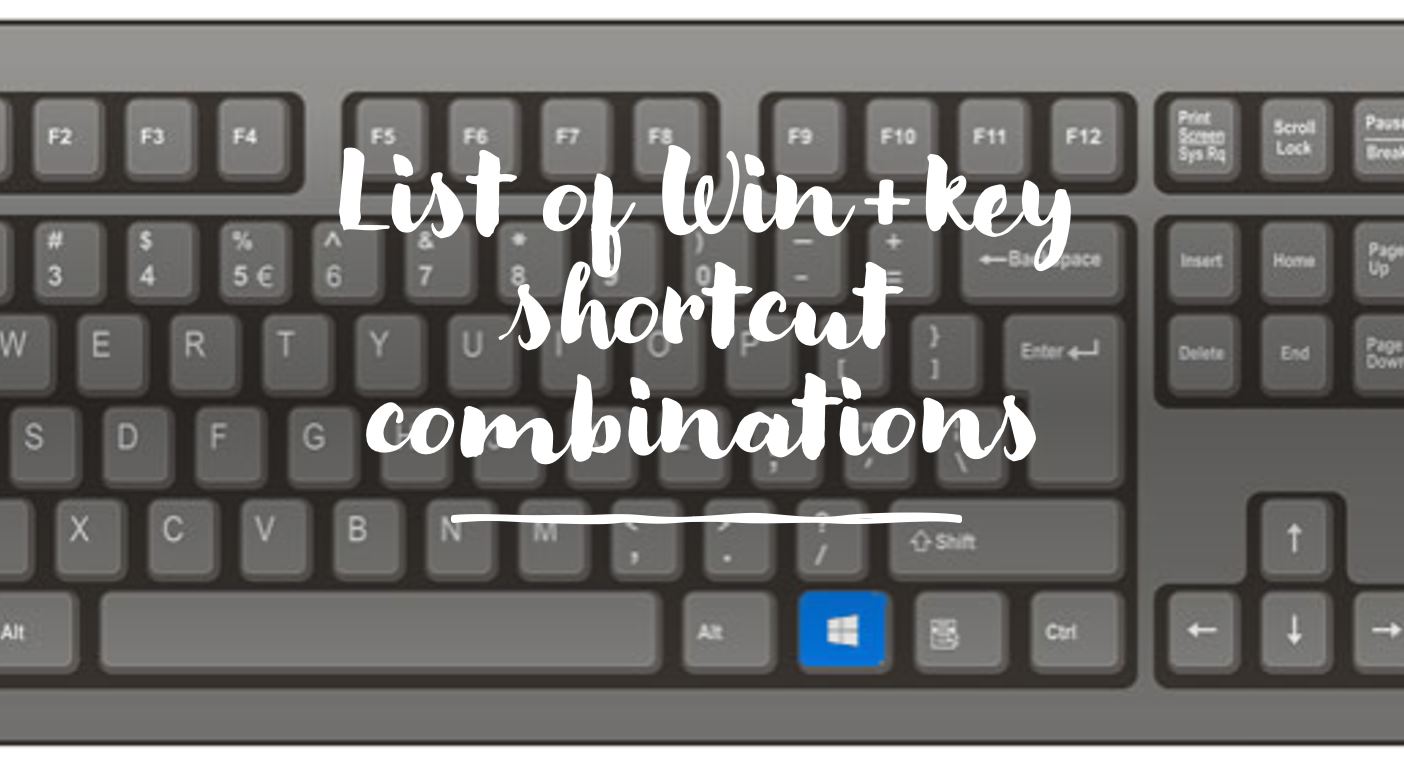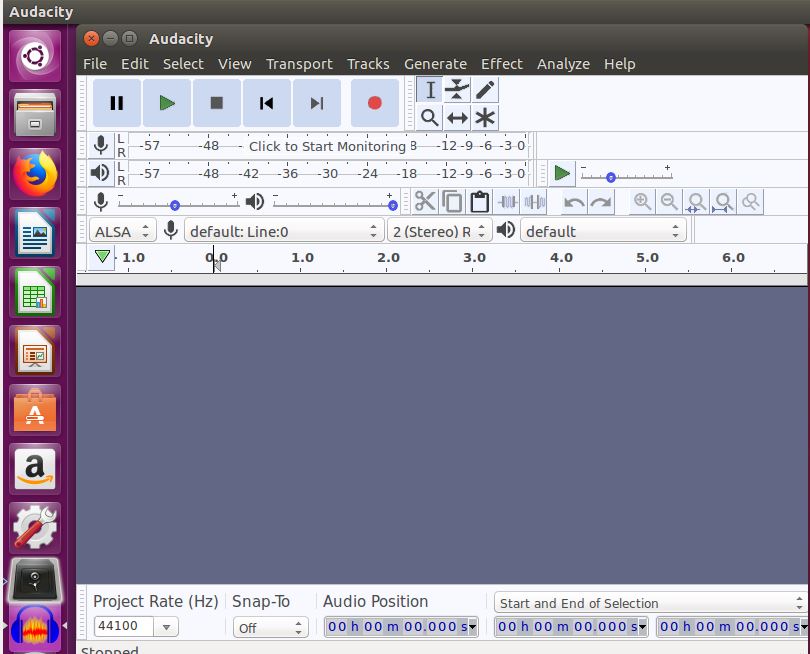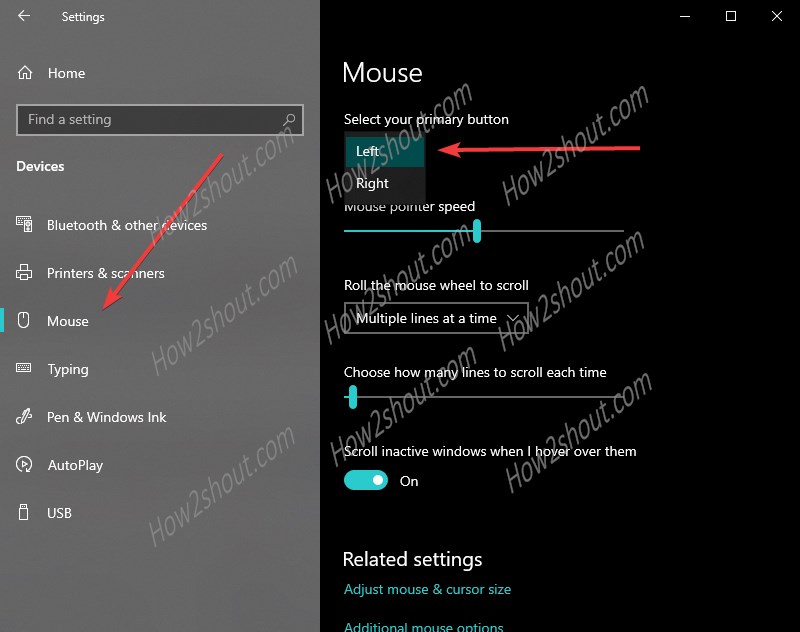
左利きの人の数は私たちの世界の右利き人の数よりはるかに少ないですが、それは彼らがテクノロジーの世界に追い詰められているという意味ではありません。ほとんどの場合、左利きであろうと右利きであろうと、ガジェットやテクノロジーに対処することに関しては、それは重要ではありませんが、右利きを念頭に置いて設計されている場合、対処するのが難しくなるテクノロジーやガジェットがいくつかあります。たとえば、コンピューターマウスは、私たちが仕事や他のいくつかの理由で毎日ほとんど使用しているものであり、左利きの人も右利きのようにコンピューターマウスを使用することは間違いありません。
左利きの場合、コンピューターマウスを扱うことは、左クリックと右クリックの間で簡単に混乱する可能性があるため、非常に面倒です。ただし、ほとんどの左利きのユーザーはこれでよく慣れており、問題なく左右のマウスボタンを簡単に使用できます。ただし、誰かが左クリックまたは右クリックをするように頼んだときに同じ問題に直面している場合、左利きである場合、MicrosoftはWindows 10だけでなく、以前のバージョンのWindowsでも利用できました。マウスボタンをコンピューターのマウスに切り替えて、左利きの人であっても、使用している問題を感じないようにすることができます。今日は、Windows 10でそれを行う方法についてお話します。
したがって、さらに遅延することなく、Windows 10コンピューターのマウスボタンを切り替えて、左利きのユーザーが簡単にする方法を始めましょう。
Windows10 PCまたはラップトップのマウスボタンを切り替える
- [スタート]メニューから、またはショートカットキーを押して、Windows10の設定を開きます。Windows + i'。
- 開いた後'設定'、クリックしてください「デバイス」Windows 10の[設定]メニュー。
- 左側には、言うオプションをクリックしてください'ねずみ'。
- で'ねずみ'メニューに対応するドロップダウンメニューをクリックしますプライマリボタンを選択します'、そしてそれを変更します'右'。
- マウスボタンが切り替えられ、プライマリマウスボタン、つまり右マウスボタンが左またはプライマリマウスボタンとして機能し、左マウスボタンは右クリック目的で使用できる右マウスボタンとして機能しません。
適用やその他の追加ボタンをクリックする必要はありません。設定を変更したら、単に終了します'設定'ウィンドウとあなたが適用する設定は持続します。右利きがある時点でコンピューターを使用したい場合は、同じ場所に移動してマウスボタンを変更できます。
したがって、Windows 10のマウスボタン設定を簡単に変更することは非常に簡単で、問題なくそれを行うことができます。
それがすべて、プライマリマウスボタンを変更する方法、またはWindows 10のマウスボタンを切り替えて、左利きのユーザーがマウスの使用を容易にする方法です。問題に直面しましたか、それとも他に何か言うことがありますか?以下でも同じコメントをお気軽にコメントしてください。
B.Tech(Hons。)Electronics&Instruntation Engineerから写真や執筆ブログまで。彼は最終的にすべてに対する答えを持っています。ああ、彼はまた、関係を迅速に構築し、信頼を設定するのに非常に優れています。彼の記事はその証拠です...